Reklaam
 Pole saladus, et Windows 8 uus liides on nn esmakordne kogemus - Microsoft ütles selle ise välja. Kui soovite uudistada Windows 8-le, võite proovida Windows 8-d oma arvutis - kuid kui te ei kasuta puutetundliku ekraaniga arvutit, pole see lihtsalt sama. Eeldades, et teil on iPad Teie iPadi tasuta juhendIPad on e-raamatute lugeja, ajaleht, meelelahutuskeskus ja tööjaam. See seade saab väga väikeses pakendis palju ära teha. Loe rohkem või Androidi tahvelarvuti 5 parimat Android-seadet, mida saate selle sügisel ostaAndroidi seadmed on Apple'i ülbete toodetega võrreldes alati olnud häbimärgisega, et nad on natuke madala klassi klassid. See võis olla ära teenitud, kui esimesed tooted aastaid tagasi turule jõudsid, kuid tootjad on ... Loe rohkem ringi lamades saate enne uue Windows 8 personaalarvuti või tahvelarvuti ostmist testida Windows 8 puutetundliku ekraaniga.
Pole saladus, et Windows 8 uus liides on nn esmakordne kogemus - Microsoft ütles selle ise välja. Kui soovite uudistada Windows 8-le, võite proovida Windows 8-d oma arvutis - kuid kui te ei kasuta puutetundliku ekraaniga arvutit, pole see lihtsalt sama. Eeldades, et teil on iPad Teie iPadi tasuta juhendIPad on e-raamatute lugeja, ajaleht, meelelahutuskeskus ja tööjaam. See seade saab väga väikeses pakendis palju ära teha. Loe rohkem või Androidi tahvelarvuti 5 parimat Android-seadet, mida saate selle sügisel ostaAndroidi seadmed on Apple'i ülbete toodetega võrreldes alati olnud häbimärgisega, et nad on natuke madala klassi klassid. See võis olla ära teenitud, kui esimesed tooted aastaid tagasi turule jõudsid, kuid tootjad on ... Loe rohkem ringi lamades saate enne uue Windows 8 personaalarvuti või tahvelarvuti ostmist testida Windows 8 puutetundliku ekraaniga.
Te ei saa Windows 8-d tegelikult tahvelarvutisse installida, kuid kasutame mõnda nippi, et kogeda Windows 8 teie olemasolevas tahvelarvuti puutetundlikul ekraanil. Muidugi palju täpsema teabe saamiseks võiksite vaadata MUO-d
Windows 8 juhend Windows 8 juhendSee Windows 8 juhend kirjeldab kõike uut, mis puudutab Windows 8, alates tahvelarvuti moodi avaekraanist kuni uue "rakenduse" kontseptsioonini ja lõpetades tuttava töölauarežiimiga. Loe rohkem .Mida vajate:
- Windows 8 koopia. Kui teil veel pole seda koopiat, võite proovida Windows 8 Enterprise'i hindamisväljaannet, mis on mõeldud IT-spetsialistidele ja rakenduste arendajatele, et testida Windows 8 enne selle juurutamist. See aegub 90 päeva pärast ja seda ei saa Windows 8 täisversioonile üle viia, seega pole hea mõte seda oma arvutisse installida. Sellegipoolest sobib see suurepäraselt meie eksperimendiks virtuaalmasinas.
- A virtuaalmasina programm Mis on virtuaalne masin? Kõik, mida peate teadmaVirtuaalsed masinad võimaldavad teil praeguses arvutis käivitada muid opsüsteeme. Siit saate teada, mida peaksite nende kohta teadma. Loe rohkem . Me kasutame VirtualBox Kuidas kasutada VirtualBoxi: kasutusjuhendVirtualBoxi abil saate hõlpsalt installida ja testida mitut opsüsteemi. Näitame teile, kuidas seadistada Windows 10 ja Ubuntu Linux virtuaalseks masinaks. Loe rohkem siin, kuid töötab ka VMware Player või mõni muu virtuaalse masina programm.
- IPadi või Androidi tahvelarvuti. Me kasutasime a Nexus 7 Google Nexus 7 (16 GB) Androidi tahvelarvuti ülevaade ja kingitusedOstsime 249 dollari eest 16 GB Nexus 7, mida olen umbes nädal aega läbi vaadanud ja olen tõesti seda pisiasja armastama hakanud. Me anname selle lõpuks ära ... Loe rohkem siin, aga suurem tahvelarvuti on ilmselt ideaalsem. Microsoft ei tarnita Windows 8-tolliseid tahvelarvuteid.
- Rakendus Splashtop, mida kasutame tahvelarvutist Windows 8 virtuaalse masina juurde pääsemiseks. On küll Android-tahvelarvutitele tasuta ja 1,99 dollarit iPadi jaoks.
Kohustustest loobumine: Tegelik kogemus pole siin sama mis Windows 8 kasutamisel tegelikul Windows 8 tahvelarvutil. Virtuaalarvuti ja kaugvoogesitustarkvara vähendavad arvuti jõudlust, aeglustades Windows 8 sujuvat liidest. Samuti ei saa Splashtop toimida täpselt nagu puutetundlik ekraan (kui soovite osta Splashtopi rakendust Win8 Metro Testbed, mis on mõeldud rakenduste arendajatele ja maksab 50 dollarit).
Virtuaalse masina ettevalmistamine
Esimene asi, mida peate tegema, on installida Windows 8 virtuaalmasinasse - vaadake meie juhend Windows 8 installimiseks VirtualBoxi Proovige Windows 8 VirtualBoxis kohe tasutaKas olete huvitatud Windows 8-st, Microsofti peatsest opsüsteemist? Proovige seda kohe virtuaalses masinas tasuta. Teil on vaja ainult alla laadida tasuta ISO-fail ja ... Loe rohkem kui vajate rohkem abi. Kui virtuaalarvutis on Windows 8, näete ka kuidas uus liides hiire ja klaviatuuriga töötab Windows 8 igapäevases kasutuses: mis see tegelikult on?Sa vihkad Windows 8, kas pole? Te pole seda kunagi kasutanud, te pole seda isegi tegevuses näinud (va mõne YouTube'i video kaudu), kuid vihkate seda. See on mõttetu, kole, see on kohmakas... sa ... Loe rohkem (pidage meeles, et ka virtuaalmasina tarkvara aeglustab asju).
Kui olete Windows 8 käivitanud virtuaalarvutis, peate installima selle Splashtop Streameri rakendus oma Windows 8 virtuaalmasinas. See võimaldab teil virtuaalsele masinale juurde pääseda ja tahvelarvutist seda juhtida. Veenduge, et olete Streameri installinud virtuaalsesse masinasse, mitte hostinuppu.

Lõpetage installiprotsess ja seadistage Splashtopi konto. Windows 8 virtuaalsele masinale tahvelarvutist pääsemiseks on teil vaja kontot.
Peate lubama ka ühendatud võrgurežiimi. Vaikimisi on teie virtuaalne masin isoleeritud muus kohalikus võrgus. Splashtop palub teil osta Anywhere Access Pack, välja arvatud juhul, kui olete lubanud sillatud võrkude loomist. Selleks klõpsake nuppu Masin menüü ja valige Seadistused. Alates Võrgustik klõpsake jaotisel Manustatud kasti ja valige Sillatud adapter. See seade jõustub kohe - te ei pea oma virtuaalset masinat taaskäivitama.
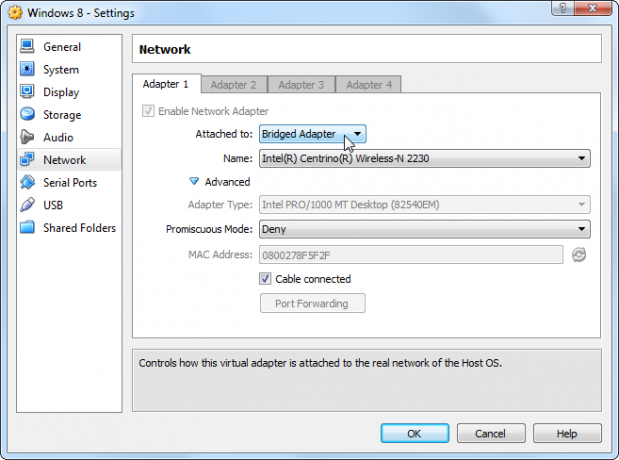
Windows 8 kasutamine tahvelarvutis
Installige Splashtopi rakendus oma tahvelarvutisse ja logige sisse oma kontoga seotud Splashtopi kasutajanime ja parooliga. Näete loendis oma Windows 8 arvutit - ühenduse loomiseks koputage seda.

Kui see on olemas, saate oma tahvelarvuti puutetundlikul ekraanil kasutada Windows 8. Kahjuks kontrollib Splashtop ise hiirekursorit eemalt, nii et see ei tundu nii nagu puuteekraani kasutamisel. Siiski toimivad paljud toimingud puudutustega hästi.
Võite sellel puudutada, et sellel vasakklõpsata, või paremklõpsake midagi ja hoidke seda all. Nii toimib koputamine ja pika vajutamisega Windows 8. Kerimiseks asetage kaks sõrme ekraanile ja lohistage need üle ekraani. Kui loote Splashtopi abil esmakordselt oma Windows 8 süsteemiga ühenduse, näete toetatud žestide täielikku loendit.

Klaviatuurile pääsete, puudutades ekraani nurgas olevat noolenuppu ja koputades nuppu klaviatuur Mugav kiirklahvide loend eelseisva Microsoft Windows 8 jaoksSee, et ma ei pea hiirega kõige rutiinsema ülesande täitmiseks jõudma, on üks tohutu eelis, mida ma naudin iga päev. Põhjus on see, et olen oma Windows 7 kiirklahvide loendi meelde jätnud ja kasutan ... Loe rohkem nuppu. See võimaldab pärast rakenduse kasutamist avakuvale naasmiseks koputada Windowsi klahvi Windows 8 puutetundlikud žestid 18 olulist puutetundlikku žesti Windows 10-sPuudutusliigutused on nagu puuteplaadi ja puutetundliku ekraani otsetee. Ja Windows 10 puhul on neist lõpuks kasu! Näitame teile, kuidas kasutada puutetundlike žestide täielikku potentsiaali. Loe rohkem võludele, lülitile ja muudele opsüsteemi funktsioonidele juurdepääsu saamiseks, ekraani küljest sisse pühkides, ei tööta Splashtop.
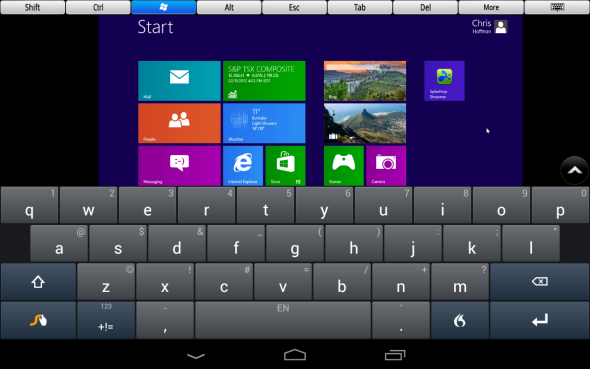
Kursori ekraaninurka viimine ei tööta ka vaikimisi. Nurkade kasutamiseks toksake ekraani nurgas noolenuppu ja puudutage juhtpaneeli nuppu, et lubada juhtpaneeli režiim. Puuteplaadi režiimis saate võlude, lüliti ja muude funktsioonide kasutamiseks hõlpsalt kursori ekraaninurka viia.

The Takeaway
Kahjuks ei vasta Splashtop ideaalselt Windows 8 kasutamisel tahvelarvutis. Liidese sujuvust asendab kogu kaugtöölaua tarkvaraga seotud nutikus ja kriitilistele navigeerimisfunktsioonidele ligipääsemiseks mõeldud liigutused pole saadaval.
Kuid see kogemus on mitmes mõttes õpetlikum kui Windows 8 kasutamine hiire ja klaviatuuriga. Elementide ekraanil sõrmedega koputamine tundub loomulikum kui hiire ja klaviatuuri kasutamine uue Windows 8 liidesega. Võimalus hoida oma kätes Windows 8 liidest annab teile ettekujutuse sellest, kas soovite tegelikult Windows 8 tahvelarvutit või mitte. Kui olete huvitatud, peaksite otsima kohaliku elektroonilise poe, millest paljudel on Windows 8 personaalarvutid ja tahvelarvutid seadistatud. Võite proovida Windows 8 ja saada reaalse kogemuse isiklikult.
Kas proovisite Splashtopi kaudu tahvelarvutis Windows 8? Mida sa sellest arvasid? Kas avastasite oma tahvelarvutist näpunäiteid Windows 8 paremaks kasutamiseks? Jäta kommentaar ja anna meile teada!
Chris Hoffman on tehnikablogija ja kõikehõlmav tehnoloogiasõltlane, kes elab Oregoni osariigis Eugenes.


